如何解决win10系统中添加新用户账户时的闪退问题
有一部分朋友反应,在win10系统电脑中添加新用户账户的时候,总是会出现闪退问题,那么如何解决该问题呢?接下来就由小编来告诉大家。
1.打开运行
1.第一步,我们需要打开运行窗口,方法有两种。
方法1:打开电脑后,右键点击桌面左下角的开始图表,然后点击弹出菜单中的运行选项。
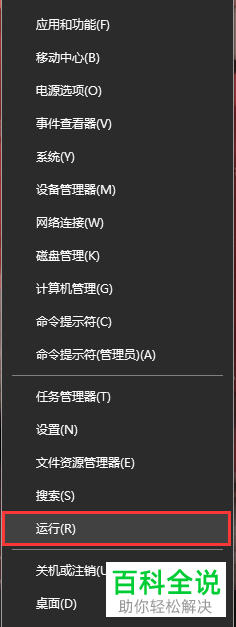
2. 方法2:打开电脑后,按下电脑上的win+r键,调出运行窗口。
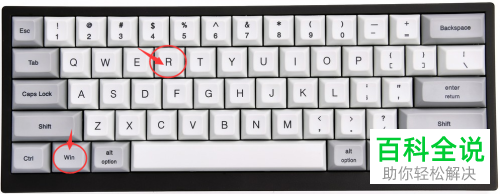
2.使用本地组策略编辑器解决
1. 第二步,打开运行窗口后,在输入框内,输入指令:gpedit.msc,然后点击确定按钮,打开本地组策略编辑器窗口。
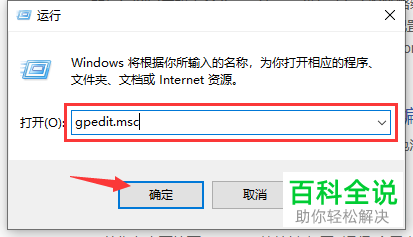
2. 第三步,打开本地组策略编辑器窗口后,依次点击计算机配置 -Windows 设置- 安全设置 - 本地策略 -安全设置项目并展开。
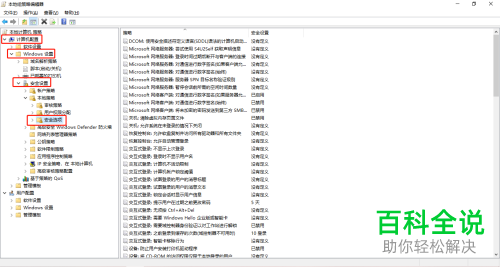
3. 第四步,在右侧找到用户账户控制:以管理员批准模式运行所有管理员选项,然后右键点击该选项,并点击弹出菜单中的属性选项。
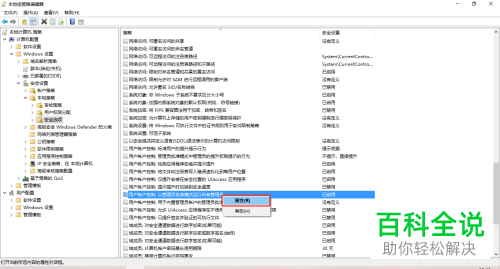
4. 第五步,打开用户账户控制:以管理员批准模式运行所有管理员属性对话框后,点击勾选已启用选项,然后点击下方的确定按钮。
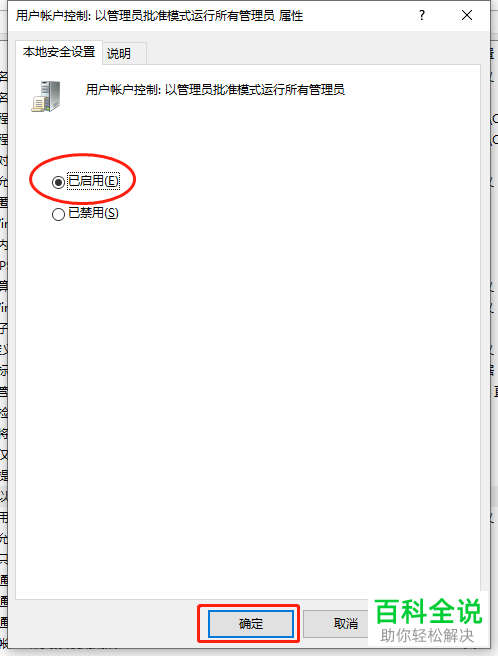
3.重启电脑设备
1. 第六步,为了保证设置可以生效,需要重启计算机,可以点击左下角的win图表,然后点击弹出菜单中的电源图表,然后选择重启选项。
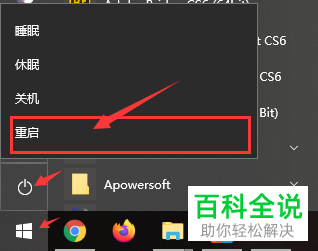
以上就是小编为大家带来的解决win10系统电脑中添加新用户账户时闪退问题的方法。
赞 (0)

